우분투 환경에서 VirtualBox에 맥을 설치하는 방법을 알려드리고자 합니다. 전에 썼던 윈도우 환경에서 VMware에 설치하는 상황에서는 Unlocker라는 프로그램을 사용했지만 우분투 환경에서 VirtualBox에 설치할 때는 명령어 작성으로 설치할 수 있는 환경을 만들더라고요. 설명 시작하기 전에 VMware에 맥OS 설치 - 윈도우 환경에서 설치하는 글을 보시고 싶으시다면 왼쪽 "VMware에 맥OS 설치"링크 클릭하시면 됩니다. 아래에는 설치 전 명령어 작성할 것들을 적어두겠습니다.
1 2 3 4 5 6 | VBoxManage modifyvm "macos" --cpuidset 00000001 000106e5 00100800 0098e3fd bfebfbff VBoxManage setextradata "macos" "VBoxInternal/Devices/efi/0/Config/DmiSystemProduct" "iMac11,3" VBoxManage setextradata "macos" "VBoxInternal/Devices/efi/0/Config/DmiSystemVersion" "1.0" VBoxManage setextradata "macos" "VBoxInternal/Devices/efi/0/Config/DmiBoardProduct" "Iloveapple" VBoxManage setextradata "macos" "VBoxInternal/Devices/smc/0/Config/DeviceKey" "ourhardworkbythesewordsguardedpleasedontsteal(c)AppleComputerInc" VBoxManage setextradata "macos" "VBoxInternal/Devices/smc/0/Config/GetKeyFromRealSMC" 1 | cs |














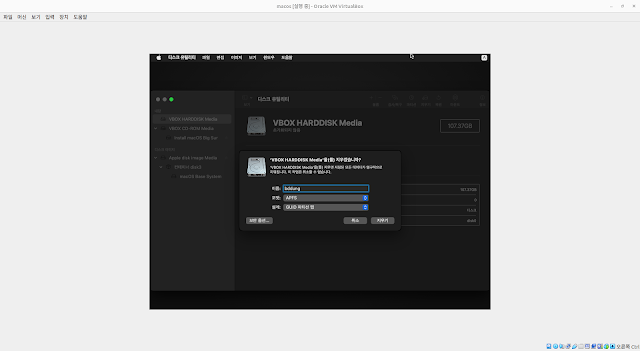




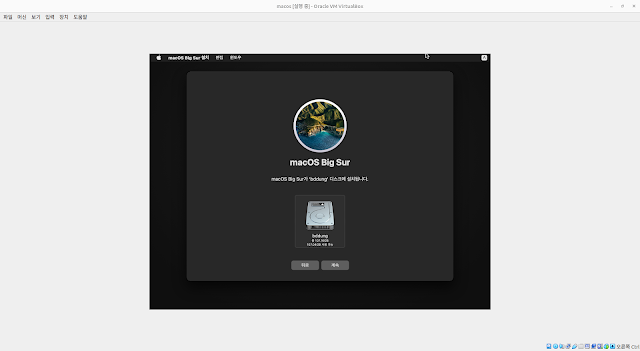

댓글
댓글 쓰기